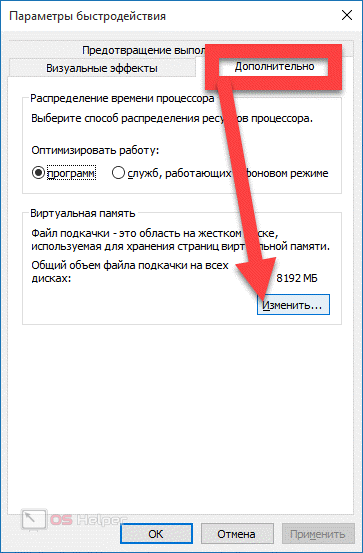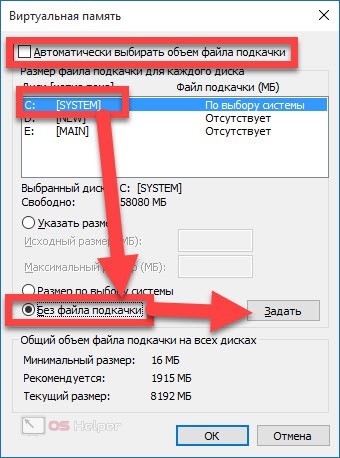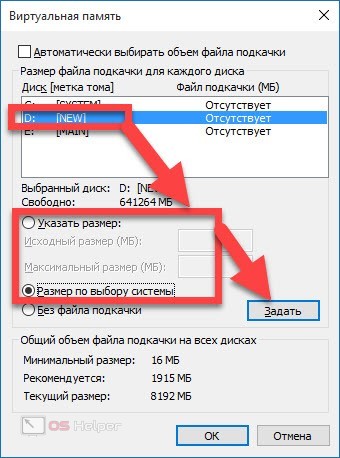Pagefile.sys
Оперативная память компьютера не всегда справляется с тем, что на неё возлагает пользователь. Бывает так, что юзер открывает несколько крупных приложений, которые очень грузят оперативу, а потом начинает жаловаться, что система виснет и неполноценно работает. В таких случаях используют файл подкачки, в который ОС закидывает запущенные неиспользуемые приложения и не дает полностью зависнуть тем, что открыты и активны в данный момент. Файл pagefile.sys – та самая подкачка, о которой мы сейчас говорили.
Данный файл очень гибкий, может быть настроен так, как этого захочет пользователь. По умолчанию, в системе он отключён, но после того, как вы его включите, он начинает накапливать в себе информацию и позже, через пару месяцев точно, может набежать несколько ГБ. Соответственно, нужно понять, как можно уменьшить размер этого файла без вреда для системы и его самого. Рассмотрим на примере Windows 10.
Как уменьшить размер pagefile.sys
- Переходим в «Компьютер», далее в «Свойства» (правая кнопка мыши по пустому месту в окне и выбрать из перечня);
- Затем, справа вы увидите дополнительное меню. В нём находим «Дополнительные параметры…» и нажимаем на это. В открывшемся окне кликаем «Дополнительно» и переходим к полю «Быстродействие», а в нём нажимаем «Параметры»;
- В «Параметрах быстродействия» мы видим несколько новых вкладок, но нам нужна лишь «Дополнительно». Переходим к пункту «Виртуальная память» и кликаем на изменение;
- Смотрим, сколько указано в поле «Исходный …» и меняем его на меньшее значение. К примеру, сейчас установлено 15000, рекомендуем сменить до 10000, а максимальный размер сделать 15000.
- После этого нажимаем «Задать», а затем «ОК». Так вы смогли уменьшить размер файла подкачки pagefile.sys. Кстати, таким же образом можно и увеличить его размер, просто сделав аналогичные действия, но не уменьшая цифры в полях, а увеличивая до некоторого объема. Обратите внимание, что цифра максимального размера не должна быть очень большой и с учётом разницы с общим объёмом памяти должна оставлять в запасе 15%.
Как удалить pagefile.sys
Применение файла подкачки pagefile.sys актуально тогда, когда на компьютере слишком мало оперативной памяти. Если вы успешно приобрели дополнительную планку оперативки, а также успели уже её установить в ноутбук или системный блок, мы рекомендуем избавиться от файла.
Кроме этого, такой фокус нужно проделывать, если вы дополнили систему новеньким SSD накопителем. Технология работы его не подразумевает использование подкачки, который может его тормозить или даже испортить. Удаление pagefile.sys в Windows 10 выглядит очень просто:
- Повторяем все шаги, которые указаны в предыдущем пункте статьи до третьего включительно.
- В пункте размера файла подкачки находим «Без файла подкачки» и актуализируем его. Должно получиться следующее:
- Нажимаем «Задать», а потом «ОК». Сразу он не удалится, но после перезагрузки на ПК его быть не должно.
С: \pagefile.sys – ошибка открытия
Встретилась такая ошибка? Она получается в результате сканирования операционной системы сторонним антивирусом. Пользователи, зачастую, сразу начинают мучать Google этим вопросом, но на самом деле ничего серьёзного здесь нет. Ошибка открытия файла подкачки – нормальная реакция на попытку его прочитать другим приложением. Он является системным файлом, плюс работающим в зависимости от нагрузки на оперативную память, поэтому и на даёт себя открыть, чтобы не возникли ошибки в работе других программ.
Обращать внимания на эту ошибку не нужно, просто пропустите её. Такие же ошибки могут быть и с другими файлами, например, с hiberfil.sys, NTUSER.DAT и другими.
Как перенести pagefile.sys на другой диск
Изначально файл подкачки устанавливается на системный диск. С начала пользования компьютера может быть занято много места в памяти, поэтому pagefile.sys можно и нужно перенести на другой локальный диск.
Вообще, переноса, как такового, не произойдёт, потому что фактически содержимое зависит от того, что запущено в данный момент. Нужно, перед выполнением шагов, закрыть все приложения, кроме браузера с открытой страницей этого сайта.
- Повторяем первые два шага из второго пункта нашей статьи;
- Выбираем в поле дисков другой локальный диск и указываем нужный размер файла подкачки;
- Снова кликаем «Задать» и подтверждаем действия кнопкой «ОК».
Очень простой оказалась ситуация с неизвестным ранее файлом pagefile.sys. Алгоритмы, которые указаны в статье, можно использовать даже в Windows 7, ведь суть этого процесса осталась неизменна с 2009 года.
Хорошие статьи в продолжение:
Поделиться «Pagefile Sys: как уменьшить размер и как удалить в Windows 7, 10»
Pagefile.sys — что за файл и как удалить в Windows 7
Однажды включив в настройках операционной системы отображение скрытых объектов, пользователь может обнаружить на жёстком диске увесистый файл Pagefile.sys, занимающий несколько ГБ пространства. Увидев его, многие начинают интересоваться, что за файл Pagefile.sys и как удалить его в Windows 7. Если вы тоже задались таким вопросом, то эта статья создана для вас.
Каково предназначение Pagefile.sys
Томить не будем – Pagefile.sys представляет собой файл подкачки, который используется в качестве поддержки для оперативной памяти. Выделенное на HDD место вступает в действие тогда, когда запущенные в системе программы начинают использовать весь доступный объём ОЗУ – ОС автоматически перемещает часть информации в файл подкачки, освобождая немного ОЗУ для других процессов. Как только данные, перемещённые в ФП, понадобятся, система быстро изымет их. Это обеспечивает бесперебойную работу ПК.
Можно ли избавиться от Pagefile.sys?
В теории Windows может работать с полностью отключенным ФП. Кроме того, отказ от него можно считать оправданным, если ПК располагает 16-32 ГБ оперативной памяти, но при этом не сталкивается с выполнением трудоёмких задач. Если же в системе имеется 2-4-8 ГБ ОЗУ, отключение ФП может привести к тому, что компьютер периодически будет зависать и выводить уведомления с просьбой закрыть то или иное приложение.
Если вы твёрдо решили, что файл подкачки, занимающий место на диске, вам совсем не нужен, можете удалить его. Pagefile.sys также исчезнет, освободив ценное пространство. Беспокоиться о последствиях не стоит – например, можно отключить ФП, протестировать работоспособность ОС и вернуть подкачку в случае необходимости.
Чтобы удалить Pagefile, нужно выполнить следующую последовательность действий:
- Прожать комбинацию клавиш Win + Pause/Break , открыть «Дополнительные параметры» в левой части окна.
- Переместиться в раздел «Дополнительно», найти блок «Быстродействие», перейти в «Параметры».
- Вновь открыть «Дополнительно», ознакомиться с общим объёмом выделенного места на всех дисках, нажать на «Изменить».
- Снять галочку с пункта «Автоматически выбирать объём», активировать вариант «Без файла подкачки», кликнуть по «Задать», применить изменения.
Чтобы изменения вступили в силу, нужно лишь перезагрузить ПК. Рассматриваемый нами объект будет удалён автоматически.
Как освободить место?
Если вы не хотите отказываться от подкачки, но при этом понимаете, что она съедает всё свободное место, проблему можно решить, не удаляя сам файл – достаточно уменьшить его объём или вовсе переместить на другой раздел.
Чтобы изменить размеры файла или отправить его на другой диск, нужно следовать этой инструкции:
- Выполняем пункты 1-4 предыдущего руководства – таким образом мы полностью удаляем подкачку с системного жёсткого диска.
- Выбираем в списке, расположенном в верхней части окна, любой другой подходящий диск, задаём размер будущего ФП (можно доверить его определение системе через выбор варианта «Размер по выбору системы»), нажимаем на «Задать».
- Чтобы избежать перемещения файла, можно просто изменить его объём – для этого вместо выбора пункта «Без ФП» нужно активировать «Указать размер» и вставить те значения, которые покажутся вам приемлемыми.
Рекомендуется размещать ФП на том диске, скорость чтения и записи на котором является наибольшей – это позволит добиться максимальной эффективности от использования подкачки.
Видеоинструкция
Ниже расположен ролик, в котором в подробностях рассказано о Pagefile.sys – посмотрите, если не желаете читать статью.
Заключение
Как видно, удалять Pagefile вручную не нужно – операции с этим системным объектом выполняются через настройки быстродействия системы. Благодаря тому, что файл подкачки не является чем-то критичным, вы можете протестировать его объёмы – несколько раз измените исходный и максимальный размер, после чего проверьте, достаточно ли их будет для нормальной работы ОС.
Управление файлом подкачки (pagefile.sys) с помощью командной строки
В данной статье представлены примеры команд для управления файлом подкачки с помощью утилиты командной строки wmic.exe (Windows Management Instrumentation Command). Подробнее о Windows Management Instrumentation (WMI), Вы можете почитать ➯
здесь
Чтобы увеличить объем доступной оперативной памяти, компьютер использует виртуальную память, записывая определенный объем данных оперативной памяти на жесткий диск, в файл подкачки (скрытый системный файл pagefile.sys), и по мере необходимости обращается к этим данным, что приводит к улучшению производительности системы.
При создании, изменении или удалении файлов подкачки необходима перезагрузка компьютера.
Управление файлом подкачки (pagefile.sys) с помощью командной строки
Откройте командную строку от имени администратора и выполните команды представленные ниже.
Чтобы снять флажок Автоматически выбирать объем файла подкачки выполните команду:
wmic computersystem set AutomaticManagedPagefile=False
Также, чтобы снять флажок Автоматически выбирать объем файла подкачки выполните команду:
wmic computersystem where name=»%computername%» set AutomaticManagedPagefile=False
Чтобы установить флажок Автоматически выбирать объем файла подкачки выполните команду:
wmic computersystem set AutomaticManagedPagefile=True
Также, чтобы установить флажок Автоматически выбирать объем файла подкачки выполните команду:
wmic computersystem where name=»%computername%» set AutomaticManagedPagefile=True
Прежде чем использовать команды представленные ниже, необходимо снять флажок Автоматически выбирать объем файла подкачки
Чтобы отключить использование существующего файла подкачки (соответствует переключателю Без файла подкачки) выполните команду:
wmic pagefileset where name=»C:\\\\pagefile.sys» delete
Чтобы отключить использование всех существующих файлов подкачки (соответствует переключателю Без файла подкачки) выполните команду:
Чтобы создать файл подкачки (соответствует переключателю Размер по выбору системы) выполните команду:
wmic pagefileset create name=»C:\\\\pagefile.sys»
Чтобы принудительно задать размер существующего файла подкачки (соответствует переключателю Указать размер) выполните команду:
wmic pagefileset where name=»C:\\\\pagefile.sys» set InitialSize=1024,MaximumSize=4096
где:
name=»C:\\\\pagefile.sys» — расположение файла подкачки
InitialSize — исходный размер файла подкачки
MaximumSize — максимальный размер файла подкачки
Чтобы просмотреть общую информацию об имеющихся у Вас файлах подкачки, выполните команду:
Чтобы просмотреть дополнительную информацию о файлах подкачки, если Вы принудительно задавали их размер, выполните команду:
wmic pagefileset list /format:list